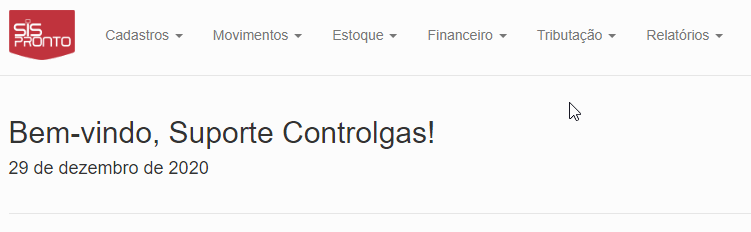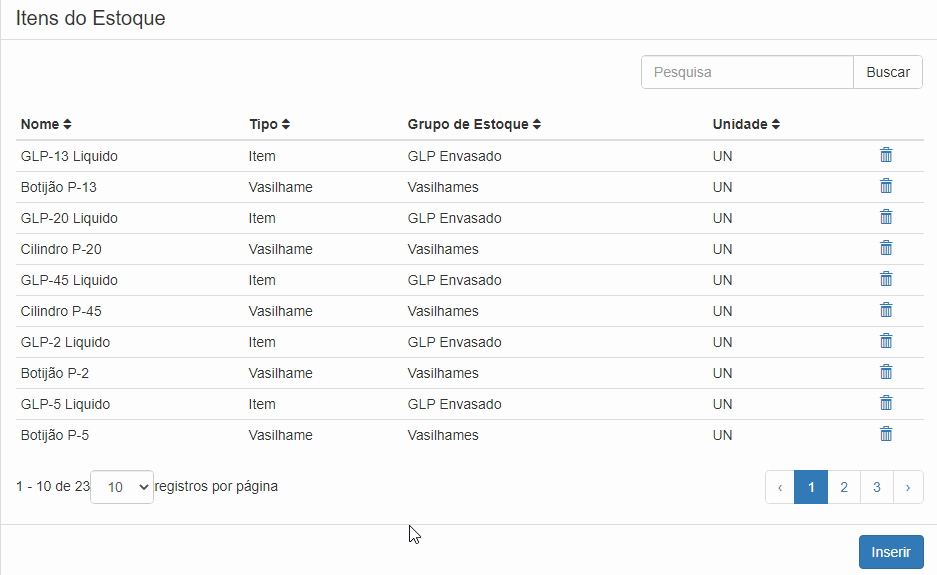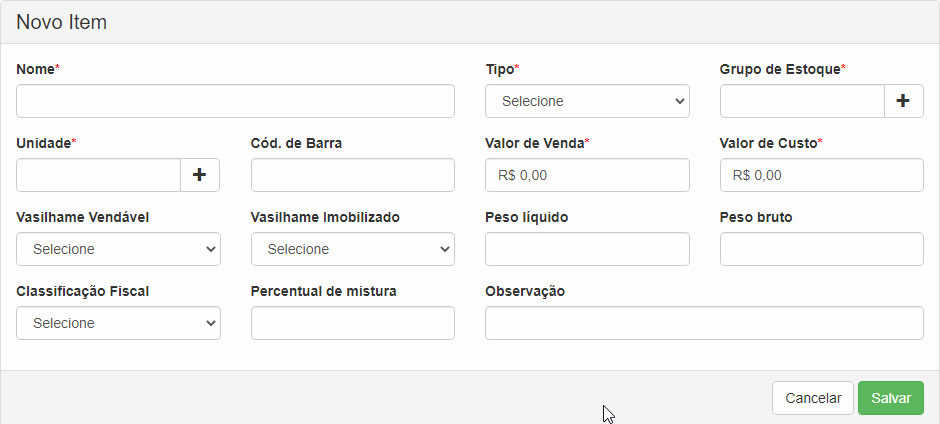Itens do Estoque-SisPronto: mudanças entre as edições
De Controlgas
Sem resumo de edição |
Sem resumo de edição |
||
| Linha 37: | Linha 37: | ||
<font size=3><center>'''3º Passo:''' A tela de '''Novo item''' se abriu, nela é necessário informar todas as informações obrigatórias (com asterisco *) e as demais que julgar importante. Acompanhe o exemplo abaixo: </center></font> | <font size=3><center>'''3º Passo:''' A tela de '''Novo item''' se abriu, nela é necessário informar todas as informações obrigatórias (com asterisco *) e as demais que julgar importante. Acompanhe o exemplo abaixo: </center></font> | ||
<font size=3><center> Após inserir todas as informações, basta clicar no botão '''Salvar''' [[image:btnSalvarSispronto.png|65x32px|]]:</center></font> | |||
<center>[[image:SisCadastroItem.gif|940x424px|]]</center> | <center>[[image:SisCadastroItem.gif|940x424px|]]</center> | ||
Edição das 16h13min de 29 de dezembro de 2020

Objetivo: Este manual tem por objetivo ensinar a visualizar e inserir novos itens no SISPRONTO.